AI怎么利用旋转工具快速绘制太阳?
摘要:我们有时候可以看到在一些动画片里或者宣传海报上,还有一些连环画中会需要用到重复旋转这个功能,比如太阳类似的东西,下面让我们一起来看看如何用A...
我们有时候可以看到在一些动画片里或者宣传海报上,还有一些连环画中会需要用到重复旋转这个功能,比如太阳类似的东西,下面让我们一起来看看如何用AI画出太阳。
1、先打开电脑上的AI 点击文件→新建一个画纸,点击左边的工具栏里的椭圆工具(长按矩形工具可以进行选择),按住鼠标左键画出一个圆,去掉描边之后为其填充为红色。如图所示
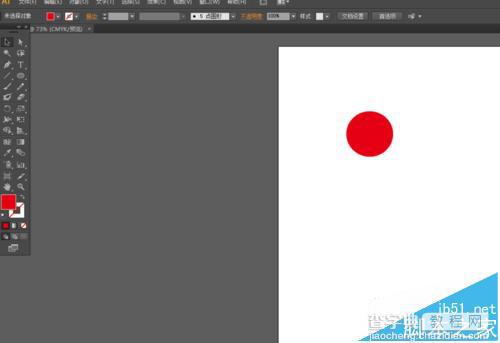
2、画完圆之后,同样点击左边工具栏,选择直线段工具,来绘制太阳散发的光芒射线,先绘制一条,将其描边设置为黄色,如下图所示:
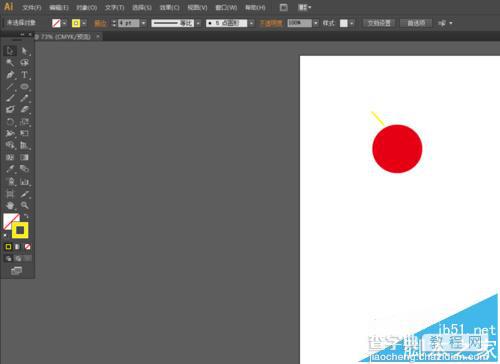
3、然后就是画太阳里最关键的一步了,点击左边工具栏选择旋转工具,按住alt鼠标点击所画圆的圆心,会出来一个提示框,把度数修改为30°(可根据自己的需要来设定度数)如下图所示:

4、在选中直线段的前提下,在对话框内修改完度数之后,不要点确定,先点一下复制,一定要先复制出来一个,如下图所示;
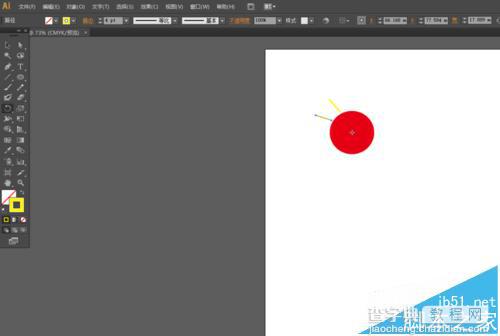
5、复制完毕之后,按住ctrl+d,就会记忆先前的旋转,连环复制,最终呈现出来的就是一个太阳了(这种旋转复制的手法还可以应用到其他需要这种功能的应用中)是不是很简单呢?
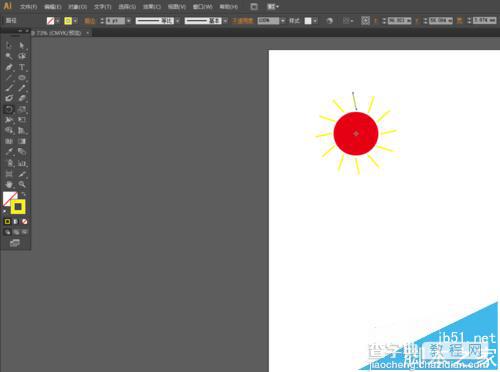
注意事项:在调整完度数之后一定记得要先复制一个。
【AI怎么利用旋转工具快速绘制太阳?】相关文章:
★ AI绘制古代美女
